En este artículo vamos a enseñaros a limpiar y optimizar Windows 10 para que vuestro ordenador vaya más fluido y no os desesperéis cuando tengáis que hacer una tarea o, simplemente, navegar por internet. Son trucos sencillos y no supondrán riesgo alguno para el equipo.
Con el paso del tiempo nuestro ordenador va acumulando programas, aplicaciones, documentos y archivos de todo tipo. Debido a ello, el sistema puede ralentizarse y ejecutar las órdenes que le damos de manera errática. Para que esto no ocurra, es conveniente realizar una serie de sencillas tareas de modo que parezca que el ordenador acaba de salir de su caja el primer día de uso.
Esto es lo que debemos hacer regularmente para limpiar y optimizar Windows 10 en nuestro ordenador.
Descarga Ccleaner
Sí, lo primero que debemos hacer para limpiar y optimizar Windows 10 es descargar otro programa. Pero, gracias a Ccleaner, vamos a poder poner a punto, con un solo toque, todo nuestro ordenador. Es gratuito, muy sencillo de usar y nos brinda la opción de programar las acciones que han de realizarse. Además de eliminar los registros obsoletos, Ccleaner llevará a cabo un diagnóstico de nuestro ordenador y lo dejará optimizado.
Desinstalar los programas que no usamos
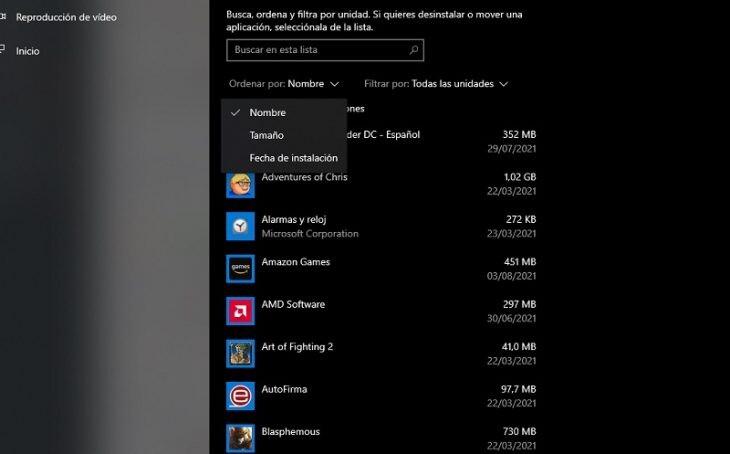
Un básico del mantenimiento de un ordenador. A lo largo del tiempo vamos acumulando programas que luego no usamos. Para desinstalarlos en Windows 10, lo único que tenemos que hacer es escribir en la barra de tareas “agregar” (sin las comillas) y clicar en la opción que aparece.
Desfragmentar el disco duro
A lo largo del tiempo, vamos desinstalando e instalando programas. Cuando eliminamos cualquiera de ellos, el espacio que utilizó queda ‘libre’, pero sigue situado en el lugar que le correspondía. Más fácil: imaginemos una estantería llena de libros. Si quitamos unos cuantos al azar, vemos que hay huecos que, si estuviesen juntos, podrían albergar libros de mayor tamaño. Eso es lo que hace la desfragmentación de disco, agrupar los huecos que dejan los programas cuando los desinstalamos.
Eso sí, esto solo lo vamos a hacer si tenemos en nuestro ordenador un disco duro y no uno una unidad de disco sólida. Estas últimas no lo necesitan. Para ello, escribimos en la barra de tareas “desfragmentar” (siempre sin comillas) y seleccionamos la opción que aparece. Esta tarea puede durar bastante, así que paciencia.
Desactivar aplicaciones en segundo plano
Para poder desactivar esas aplicaciones que ya no usamos pero siguen funcionando, debemos hacer lo siguiente:
Nos vamos a la configuración de Windows 10 y escribimos “desactivar aplicaciones“.
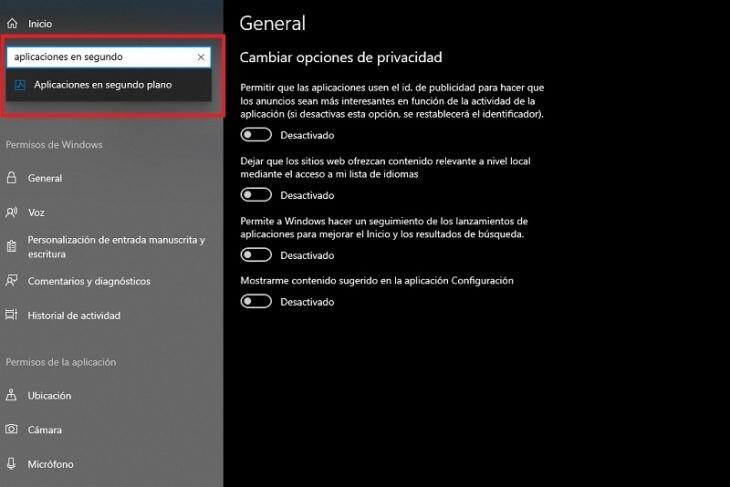
En la siguiente pantalla, vamos a desactivar las apps que no queramos que sigan en uso, aunque no las estemos utilizando.
Imagen de portada | Panos Sakalakis











